win10飞行模式关不掉解决办法
摘要:1、进入C:WindowsPolicyDefinitions,找到Microsoft-Windows-Geolocation-WLPAdm....

1、进入C:WindowsPolicyDefinitions,找到Microsoft-Windows-Geolocation-WLPAdm.admx文件并删除
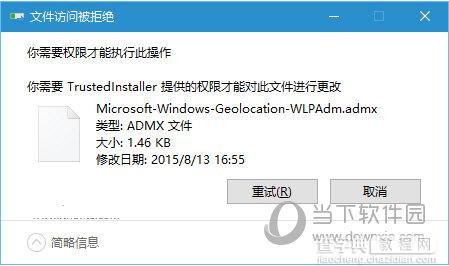 2、如果由于权限问题无法删除(如上图),可利用软媒魔方的设置大师为鼠标右键菜单加入“管理员取得所有权”功能
2、如果由于权限问题无法删除(如上图),可利用软媒魔方的设置大师为鼠标右键菜单加入“管理员取得所有权”功能
 3、再次进入第1步位置,找到需要删除的文件,在该文件上点击右键,选择“管理员取得所有权”
3、再次进入第1步位置,找到需要删除的文件,在该文件上点击右键,选择“管理员取得所有权”
 4、执行“夺权”后,再次删除该文件(如怕出意外可放入回收站)
4、执行“夺权”后,再次删除该文件(如怕出意外可放入回收站)
之后重新进入“组策略编辑器”,就会发现不会出现那个弹窗啦。
【win10飞行模式关不掉解决办法】相关文章:
上一篇:
win10应用闪退怎么解决
下一篇:
win10图片密码怎么用
